So verschieben Sie eine Tabelle in Google Docs
Google Google Dokumente Held / / July 10, 2023

Veröffentlicht
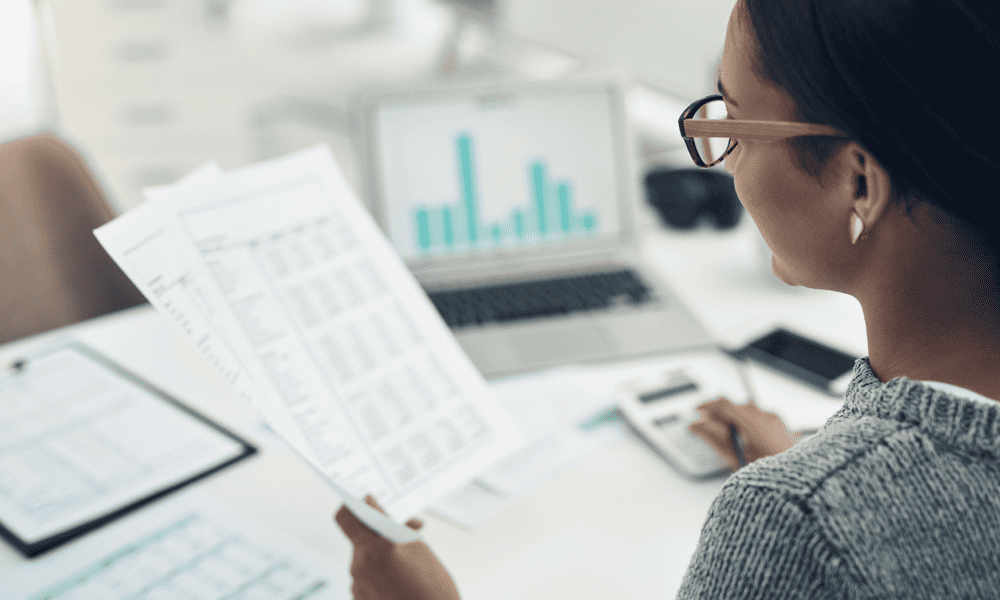
Sind Sie besorgt über die Daten in Ihrem Google Docs-Dokument? Aus Gründen der Übersichtlichkeit können Sie erwägen, Ihre Tische zu verschieben. Dieser Leitfaden erklärt, wie.
Google Dokumente verfügt über eine Reihe von Features und Funktionen, mit denen Benutzer Dokumente aller Art erstellen, bearbeiten und formatieren können. Eine dieser nützlichen Funktionen ist die Möglichkeit, mit Tabellen zu arbeiten, sodass Benutzer wichtige Daten organisieren und präsentieren können.
Wenn es jedoch um das Verschieben von Tabellen in Google Docs geht, empfinden einige Benutzer den Vorgang möglicherweise als etwas umständlich. Zu wissen, wie man eine Tabelle in Google Docs verschiebt, ohne die Struktur Ihres Dokuments zu beeinträchtigen, kann sich als nützlich erweisen – wenn Sie wissen, wie es geht.
Um eine Tabelle in Google Docs zu verschieben, führen Sie die folgenden Schritte aus.
Verwenden von Ausschneiden und Einfügen
Eine der schnellsten Möglichkeiten, eine Tabelle in Google Docs zu verschieben, ist
So verschieben Sie eine Tabelle in Google Docs per Ausschneiden und Einfügen:
- Öffne dein Google Docs-Dokument.
- Klicken Sie in der Ecke und ziehen Sie den Cursor über die Tabelle, die Sie verschieben möchten. Markieren Sie dabei alle Zeilen und Spalten.
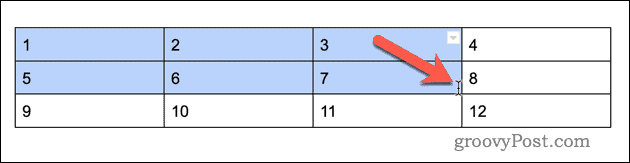
- Klicken Sie mit der rechten Maustaste auf die ausgewählte Tabelle, um ein Dropdown-Menü zu öffnen, und wählen Sie dann aus Schneiden Möglichkeit. Alternativ drücken Sie Strg + V oder Befehl + X auf Ihrer Tastatur, um die Tabelle auszuschneiden und in Ihrer Zwischenablage abzulegen.
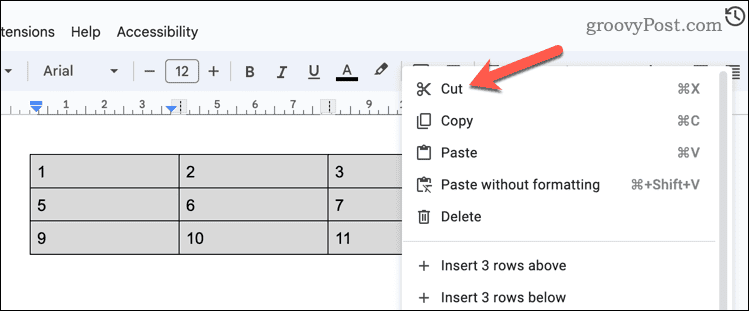
- Navigieren Sie zu der neuen Stelle in Ihrem Dokument, an der Sie die Tabelle platzieren möchten.
- Klicken Sie mit der rechten Maustaste auf den gewünschten Ort und wählen Sie ihn aus Paste aus dem Dropdown-Menü. Sie können auch drücken Strg + V oder Befehl + V auf Ihrer Tastatur, um die Tabelle an der neuen Position einzufügen.
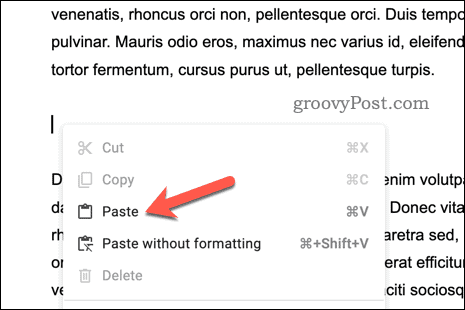
Per Drag & Drop
Sie können die Tabelle auch direkt per Drag & Drop an eine neue Position ziehen. Da die Gefahr besteht, dass Sie die Maus versehentlich loslassen, eignet sich diese Methode wahrscheinlich am besten zum Verschieben einer Tabelle über eine kurze Distanz, beispielsweise an eine neue Position auf derselben Seite.
To Verschieben Sie eine Tabelle in Google Docs per Drag & Drop:
- Öffne dein Google Docs-Dokument.
- Wählen Sie mit der Maus alle Zellen in der Tabelle aus.
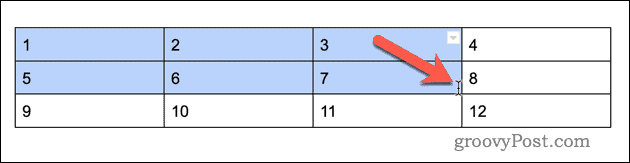
- Klicken Sie bei ausgewählter Tabelle auf die Tabelle und ziehen Sie sie an eine geeignete neue Position auf derselben Seite. Sie werden sehen, wie sich ein blauer, blinkender Cursor bewegt, während sich Ihr Mauszeiger bewegt – dies ist die Position, an der die Tabelle enden wird.
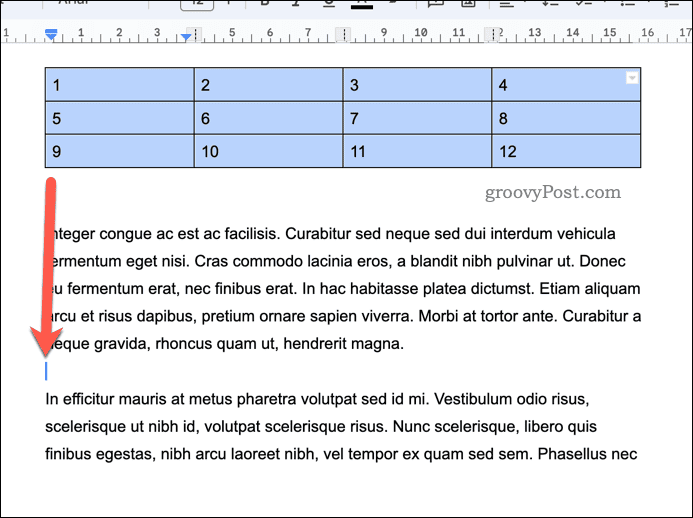
- Lassen Sie die Maustaste los, um sie an der gewünschten Position abzulegen.
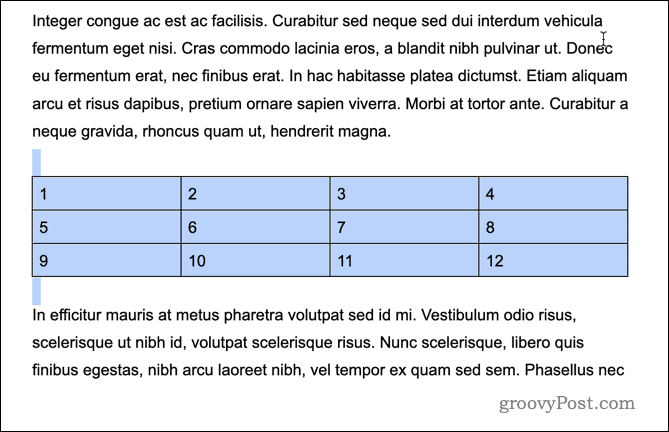
Sobald sich die Tabelle an ihrer neuen Position befindet, können Sie weitere Änderungen daran vornehmen. Zum Beispiel möchten Sie vielleicht Führen Sie Ihre Tabelle mit anderen Tabellen zusammen zur Konsolidierung Ihrer Daten. Sie können der Tabelle auch zusätzliche Formatierungen hinzufügen, z. B. die Hintergrundfarbe ändern oder einen Rand hinzufügen.
Wenn Sie einen Fehler machen, drücken Sie unbedingt die Taste Rückgängig machen Klicken Sie auf die Schaltfläche, um die Änderungen rückgängig zu machen. Wenn Sie beispielsweise beim Verschieben des Tisches einen Fehler machen, drücken Sie Rückgängig machen um den Tisch wieder in seine ursprüngliche Position zu bringen.
Bearbeiten Ihres Google Docs-Dokuments
Dank der oben genannten Schritte können Sie eine Tabelle in Google Docs ganz einfach manuell oder durch Ausschneiden und Einfügen verschieben. Auf diese Weise können Sie die Daten in Ihrem Dokument während der Bearbeitungsphase so formatieren und organisieren, dass sie besser zu Ihrem Publikum passen.
Vergessen Sie nicht, dass Sie dies auch tun können, während Sie in Google Docs arbeiten Erstellen Sie ein professionelles Deckblatt um das Erscheinungsbild Ihres Dokuments zu verbessern.

